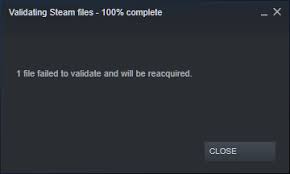De nombreux utilisateurs de Steam seraient confrontés à des problèmes de lancement de jeux en raison de problèmes de validation de fichiers de jeu. Ils ont déclaré que la tentative de validation du fichier de jeu entraîne l’erreur “Le ou les fichiers X n’ont pas pu être validés et seront réacquis”.
Habituellement, Steam n’est pas en mesure de valider les fichiers de jeu lorsqu’un jeu a installé des mods. Ces mods peuvent entrer en conflit avec le client Steam, entraînant un problème de validation. Cependant, Steam peut ne pas valider le fichier en raison d’une mise à jour incorrecte de certains fichiers effectuée précédemment.
Par conséquent, l’erreur indique clairement que les fichiers de jeu sur votre PC ne correspondent pas à celui stocké dans le référentiel Steam. cela se produit souvent dans Counter-Strike Global Offensive de Steam et dans des jeux comme PUBG, Fallout News Vegas, Fallout 76, Elder Scrolls Skyrim, Borderlands 2, Terraria et autres.
Les correctifs pour le fichier steam 1 n’ont pas pu être validés et seront réacquis
Correctif 1 : Désactiver tous les mods
Vous devez d’abord vérifier le manifeste de votre jeu avec les serveurs Steam actuels. Manifest fait référence à une liste de fichiers présents sur le système. Le manifeste des serveurs Steam contient les fichiers selon la dernière mise à jour.
Si le manifeste ne correspond pas, cela signifie que les mods installés sont tempérés par les performances du client. La solution possible dans ce cas précis est de désactiver tous les mods et de redémarrer la vapeur. Vérifiez ensuite si l’erreur persiste.
Correctif 2 : Jouez au jeu directement depuis le dossier d’installation
Comme tous les jeux installés sont des applications indépendantes présentes avec leurs exécutables dans les fichiers locaux, vous pouvez jouer directement depuis le dossier d’installation. L’astuce consiste à contourner le client Steam. Essayez d’utiliser cette méthode et si le fichier steam 1 n’a pas été validé et sera réacquis même, passez aux autres solutions :
- Ouvrez le répertoire Steam et accédez à Steamapps <dossiers communs,
- Dans la liste des jeux installés, sélectionnez le jeu provoquant l’erreur de vérification,
- Maintenant, dans le dossier du jeu, ouvrez le dossier jeu> bin,
- En dessous, vous trouverez deux dossiers, à savoir Win32 et Win64,
- Ouvrez celui correspondant à votre configuration Windows,
- Ici, vous trouverez le fichier de lancement du jeu, faites un clic droit dessus et sélectionnez Exécuter en tant qu’administrateur.
Correctif 3 : Terminer tous les processus Steam
Lors de toute mise à jour effectuée par Steam, le client Steam nécessite de redémarrer correctement le client. Le problème en discussion peut se produire lors d’une configuration incorrecte avec votre client. Un redémarrage complet est la solution nécessaire dans ce cas :
- Appuyez sur Win + R, tapez taskmgr et appuyez sur Entrée pour ouvrir le Gestionnaire des tâches,
- Sous l’onglet processus, faites défiler vers le bas pour trouver la liste des processus et localisez les processus Steam, y compris Stem, Steam Client WebHelper et Steam Client Service,
- Faites un clic droit sur chaque processus lié à la vapeur et cliquez sur Fin de tâche,
- Lancez Stem avec un accès administrateur et vérifiez si le problème est résolu.
Correctif 4 : Vérifiez les secteurs défectueux
Windows a construit l’utilitaire chkdsk pour vérifier les secteurs défectueux du disque dur. Les secteurs défectueux font référence au secteur qui est inaccessible en raison de dommages permanents. Les dommages permanents sont ici pour les dommages physiques causés au lecteur.
S’il y a un secteur défectueux, les programmes signalent ce secteur comme inutilisable. Il est possible que vous ayez installé le jeu dans le secteur défectueux et que, pour cette raison, vous receviez un fichier Steam 1 qui n’a pas pu être validé et qui sera réacquis. Chkdsk recherche de telles erreurs sur votre lecteur et essaie de les corriger en utilisant les ressources disponibles. Voici comment exécuter l’analyse Chkdsk :
- Appuyez sur Win+ R, tapez cmd et appuyez sur Entrée,
- Dans la fenêtre d’invite de commande ouverte, écrivez CHKDSK C :, ici vous vérifiez le lecteur de disque C,
- Si vous souhaitez rechercher un autre lecteur, remplacez C par ce lecteur,
Correctif 5 : déconnectez tous les contrôleurs et les logiciels associés
Les contrôleurs tels que le clavier, la souris standard, les manettes de jeu, les manettes de commande et la souris avec manettes de commande, etc. peuvent entraîner l’échec de la validation du fichier Steam 1 et une erreur de réacquisition. Les désactiver et arrêter leur logiciel dédié de s’exécuter et redémarrer Steam. Vous devriez également chercher à désactiver les applications tierces.
Correctif 6 : Désactiver le pare-feu et ajouter une exception à l’antivirus
Vous savez que Steam a tendance à télécharger et à mettre à jour les jeux en arrière-plan. Il a également accès à de nombreuses configurations du système et le modifie afin d’obtenir la meilleure expérience. Le pare-feu Windows peut donc marquer certains de ses processus comme malveillants et les bloquer. Vous devez désactiver temporairement le pare-feu et vous assurer que ce n’est pas le cas.
De même, l’outil antivirus que vous utilisez peut mettre en quarantaine certaines des actions de Steam en tant que menaces potentielles. La solution évidente dans ce cas est de désinstaller complètement votre antivirus. Mais, si vous désinstallez votre antivirus, vous serez exposé à différentes menaces. Il est donc préférable d’ajouter Steam comme exception.
Correctif 7 : Supprimer les fichiers Cfg
Une autre raison possible pour laquelle le fichier steam 1 n’a pas été validé et sera réacquise est que le fichier de configuration du jeu est corrompu et refuse d’être remplacé. Vous devez supprimer le fichier de configuration, relancer Steam et vérifier l’intégrité du jeu dans ce cas :
- Ouvrez le répertoire Steam et ouvrez le dossier userdata,
- Sélectionnez votre identifiant Steam et supprimez tous les dossiers présents dans le répertoire et relancez steam,
- Il les téléchargera à nouveau dès qu’il verra qu’il n’y a plus de fichiers de configuration s’il a activé le cloud.
Correctif 8 : Supprimer le contenu du fichier local
Dans la prochaine liste de solutions, nous vous recommandons de supprimer le contenu du fichier local de votre jeu pour recommencer son téléchargement. Activez le cloud Steam avant de démarrer le processus. La suppression des fichiers locaux supprimera uniquement les données d’installation du jeu et non la progression ou les réalisations :
- Ouvrez le client Steam et allez dans l’onglet bibliothèque,
- Dans les jeux listés, faites un clic droit sur votre jeu et sélectionnez propriétés,
- Maintenant, sous l’onglet Fichiers locaux, cliquez sur Parcourir les fichiers locaux,
- Supprimez les fichiers locaux du jeu et arrêtez tous les services et processus Steam,
- Lancez enfin le jeu.
Soit Steam téléchargera automatiquement les fichiers du jeu, soit les fichiers du jeu ne seront pas présents dans la bibliothèque. Vous devrez parcourir le magasin Steam et le télécharger à nouveau dans ce dernier cas.
Conclusion
Il ne reste rien. Nous avons inclus des correctifs possibles pour le fichier steam 1 qui n’a pas pu être validé et qui sera réacquis. Si aucune des méthodes ne résout, vérifiez le système pour d’éventuels problèmes liés au système à l’aide de PC Repair Tool et obtenez leur solution automatique.